Kuidas kasutada iMessage’i Windowsis koos Microsoft Phone Linkiga
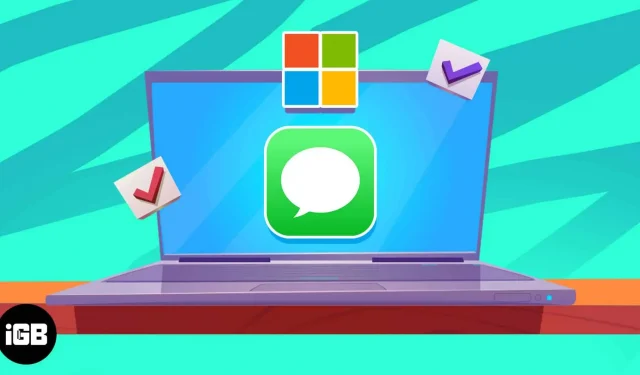
Microsoft värskendab oma Phone Linki rakendust, mis võimaldab nüüd iPhone’i kasutajatel oma Windowsi arvutis iMessage’i juurde pääseda. Jah, sa kuulsid õigesti. Nüüd saate ühendada oma iPhone’i Windowsi arvutiga ja kasutada iMessage’i. Lugege edasi, et saada teavet selle kohta, kuidas kasutada iMessage’i Windowsis rakendusega Microsoft Phone Link.
Lisaks iMessage’ile võimaldab rakendus ka helistada ja kõnesid vastu võtta. Teise võimalusena saate vaadata iPhone’i teatisi Windowsi arvutis. Selle kirjutamise ajal on rakendus aga beetatestimisel ja mõned funktsioonid ei pruugi soovitud viisil töötada. Kui aga olete juba pikka aega soovinud iMessage’i oma Windowsi arvutis kasutada, on teie unistused täitumas.
Nõuded iMessage’i kasutamiseks Windowsis
Nagu varem mainitud, on rakendus Microsoft Phone Link beetatestimisel. See on saadaval ainult Windows 11 Insider programmi kasutajatele.
Järgige allolevaid samme, et liituda programmiga Windows Insider.
- Avage oma Windowsi arvutis seaded.
- Valige suvand Windows Update, mis asub ekraani vasakus servas oleva loendi allosas.
- Klõpsake menüüs “Täpsemad suvandid” nuppu “Windows Insider Program”.
- Klõpsake nuppu “Start”. Järgige nüüd ekraanil kuvatavaid juhiseid ja valige mõni kolmest oma seadmes saadaolevast sisekanalist.
Kui olete saanud Windows Insideriks, saate rakenduse Microsoft Phone Link kaudu linkida oma iPhone’i oma Windowsi arvutiga. Lisaks on sellele funktsioonile praegu juurdepääs vaid väikesel osal Windows Insideritest, kuna see on veel beetaversioonis. Microsoft on lubanud saadava tagasiside põhjal selle funktsiooni kättesaadavust aja jooksul rohkematele kasutajatele.
Lõpuks, iMessage’i kasutamiseks oma Windowsi arvutis peab rakenduses Microsoft Phone Link töötama versioon 1.23012.169.0 või uuem.
Märge. See funktsioon on saadaval ainult kasutajatele, kelle arvutisse on installitud Windows 11 litsentsitud versioon.
Kuidas kasutada iMessage’i opsüsteemis Windows 11 koos Microsoft Phone Linkiga
Kui täidate kõik ülaltoodud nõuded, võite jätkata järgmiste sammudega. Lisaks, kui leiate selle artikli pärast iPhone’i toega Microsoft Phone Linki stabiilset juurutamist, saate iMessage’i kasutamiseks oma Windowsi arvutis järgida alltoodud samme.
- Installige oma Windows 11 arvutisse rakendus Microsoft Phone Link Microsoft Store’ist.
- Installige oma iPhone’i App Store’ist rakendus Link to Windows .
- Avage Windowsi arvutis rakendus Microsoft Phone Link.
- Jaotises „Vali oma telefon” valige suvand „iPhone”. Kui te iPhone’i valikut ei näe või see on hall, tähendab see, et te pole veel beetatestimises.
- Logige oma Windows 11 arvutis ja iPhone’is sisse oma Microsofti kontole.
- Skannige Windows 11 arvutis kuvatav QR-kood oma iPhone’ist rakenduses Link to Windows.
- Lubamisel andke rakendusele Link to Windows juurdepääs Bluetoothile. Lubage muud load, et rakendus Link to Windows pääseks juurde teie iPhone’ile.
- Valmis. Teie iPhone on edukalt ühendatud teie Windows 11 arvutiga.
Windows Phone’i link on alles väljatöötamisel.
IPhone’i sidumine Windowsi arvutiga teeb mõne inimese elu kindlasti lihtsamaks. Mõned meist eelistavad kasutada oma iPhone’i igapäevase draiverina ja peavad töötamiseks kasutama Windowsi arvutit. Või kui olete nagu mina, kasutate iPhone’i peamise igapäevase draiverina ja Windowsi arvutit töötamiseks ja mängimiseks. Sest Maci mängud pole veel Windowsile nii lähedal.
Sellises olukorras peate tegema suhtlemisel kompromisse. sest uskuge mind, pole midagi mugavamat kui iPhone’i kasutamine koos Maciga. Windows Phone Linki rakendus tuleb aga appi ja teeb meiesugustele kasutajatele asja lihtsamaks. See ei pruugi olla parim, kuid teeb oma tööd.
Lubage mul rääkida teile mõnest selle piirangust. Alustuseks ei saa te iMessage’is pilte ega muud meediumivormi rakenduse Phone Link kaudu saata. Samuti ei pääse rakendus Phone Link juurde iMessage’i vestluste ajaloole ja kuvab ainult reaalajas vestlusi. Saate vastata ainult siis, kui teie iPhone on Bluetoothi kaudu Windowsi arvutiga ühendatud.


Lisa kommentaar